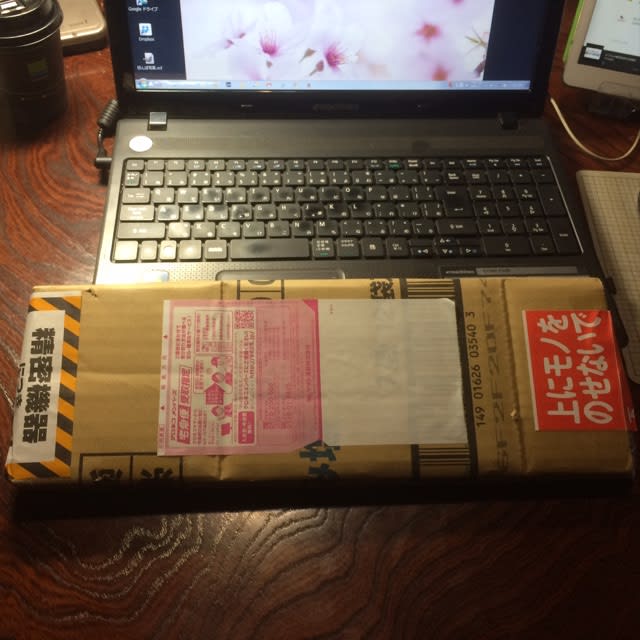農林課へ質問へ行った帰りに電気屋さんでHDDぶら下げるケーブルと8GBのUSBメモリーも買ってきました。
アダプタ:2873円
16GBのSDカードx1枚 1026円
8GB USBメモリーx2個:1004円
合計4903円也
これだけ安いとSDの中身を保存させて、フォーマットして、ツールをインストールしてなどしてられないです。
DVD-R感覚です。


EaseUS Disk Copy の起動ディスクをUSBメモリーにインストールしました。
無事に、ツールに内蔵HDDとUSBHDDが認識しました。

元HDDのサイズが232.89GB
引越し先HDDのサイズが223.57GB
コピーを選択して、実行したら、怒られた。
元HDDのサイズ > 引越し先HDDのサイズ
Free Disk Partition Manager SoftwareをWindowsにインストールして、Cドライブを
元HDDのサイズ < 引越し先HDDのサイズ
になるように調整しました。
なんぼでも無駄なコピーは少ない方がいいので、40GBを解放しました。
EaseUS Disk Copyを起動
Partition Copyを選択して地道にコピーです。
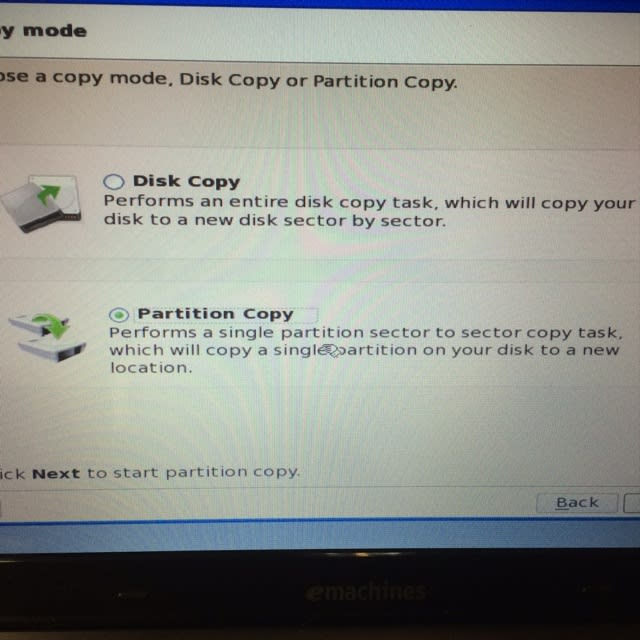
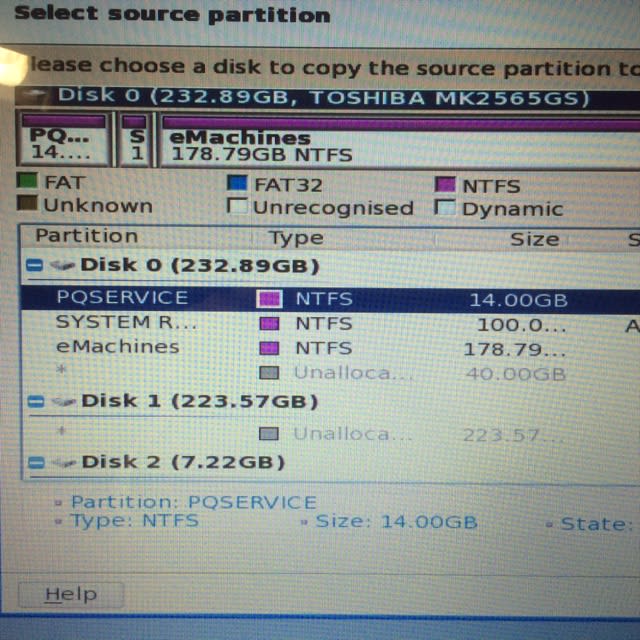
3回コピーを繰り返しました。

SSDに付いてきたプラスチックの下駄の出番です。

下駄を履くと同じ高さになりました。

SSDに換装完了

SSDに換装して電源いれるがOSが見つからないorz
USBで起動して
元HDDをUSB接続
引越し先SDDをノートにさしてDisk Copyを選択して寝ました。
朝、電源いれたら無事に起動しました。
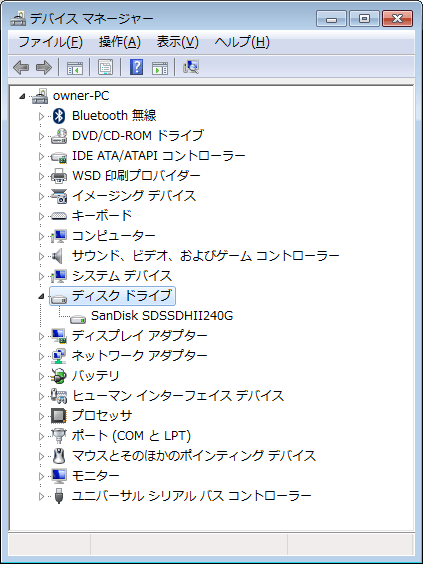
開放した領域を連結できました。
これで、延命作業は完了です。

ディスクのデータ転送速度のスコアが5.5から7.4に改善されました。
あとは、NASの準備です。
アダプタ:2873円
16GBのSDカードx1枚 1026円
8GB USBメモリーx2個:1004円
合計4903円也
これだけ安いとSDの中身を保存させて、フォーマットして、ツールをインストールしてなどしてられないです。
DVD-R感覚です。


EaseUS Disk Copy の起動ディスクをUSBメモリーにインストールしました。
無事に、ツールに内蔵HDDとUSBHDDが認識しました。

元HDDのサイズが232.89GB
引越し先HDDのサイズが223.57GB
コピーを選択して、実行したら、怒られた。
元HDDのサイズ > 引越し先HDDのサイズ
Free Disk Partition Manager SoftwareをWindowsにインストールして、Cドライブを
元HDDのサイズ < 引越し先HDDのサイズ
になるように調整しました。
なんぼでも無駄なコピーは少ない方がいいので、40GBを解放しました。
EaseUS Disk Copyを起動
Partition Copyを選択して地道にコピーです。
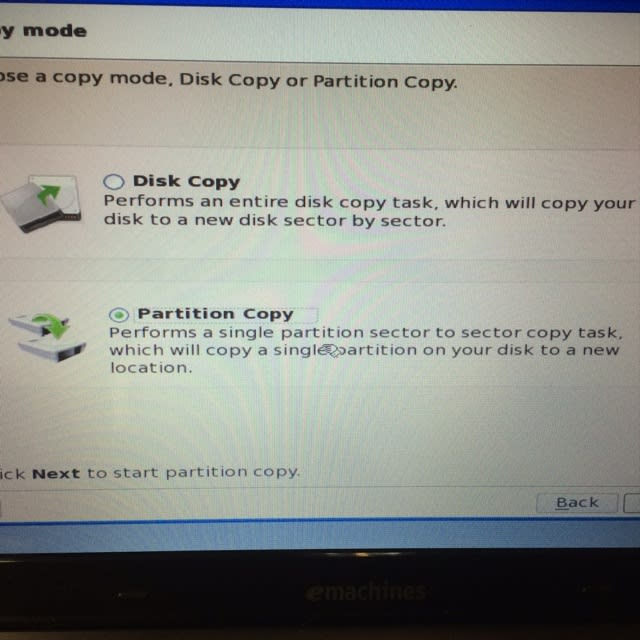
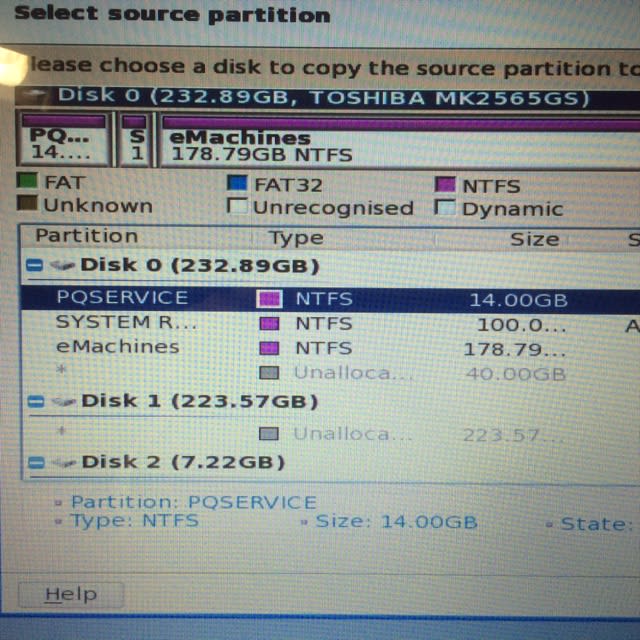
3回コピーを繰り返しました。

SSDに付いてきたプラスチックの下駄の出番です。

下駄を履くと同じ高さになりました。

SSDに換装完了

SSDに換装して電源いれるがOSが見つからないorz
USBで起動して
元HDDをUSB接続
引越し先SDDをノートにさしてDisk Copyを選択して寝ました。
朝、電源いれたら無事に起動しました。
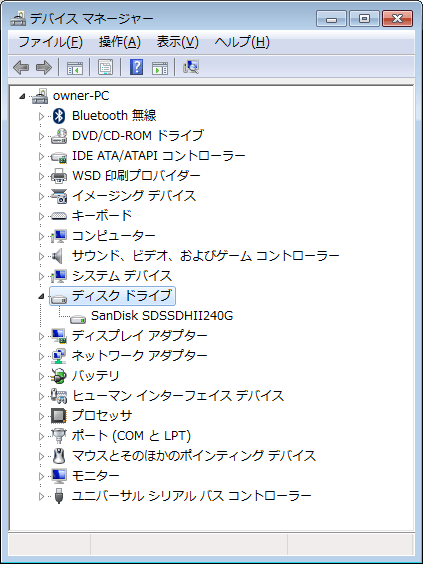
開放した領域を連結できました。
これで、延命作業は完了です。

ディスクのデータ転送速度のスコアが5.5から7.4に改善されました。
あとは、NASの準備です。













 白鳥さん達が帰る前の腹ごしらえに大忙し。今日は庄内の在来種のお米をいただきに水産試験場に来ました。色々なお米のサンプル
白鳥さん達が帰る前の腹ごしらえに大忙し。今日は庄内の在来種のお米をいただきに水産試験場に来ました。色々なお米のサンプル 酒米、食米
酒米、食米 見ているだけでも楽しいものです。夜は庄内の日本酒をいただき
見ているだけでも楽しいものです。夜は庄内の日本酒をいただき とっても勉強になる1日でした。
とっても勉強になる1日でした。 庄内の日本酒は上手い!
庄内の日本酒は上手い!